- 公開日:
iPhoneで画像を壁紙に合わせる方法
iPhoneで画像を壁紙サイズに合わせるには、画像を調整する必要があります。
これは、iPhoneで直接画像をトリミングしてリサイズするか、より正確な調整のために写真編集アプリを使用して行うことができます。方法は以下の通りです。
iPhoneの写真アプリを使用する
写真を選択する
「写真」アプリを開きます。

壁紙として使用したい画像を選択します。
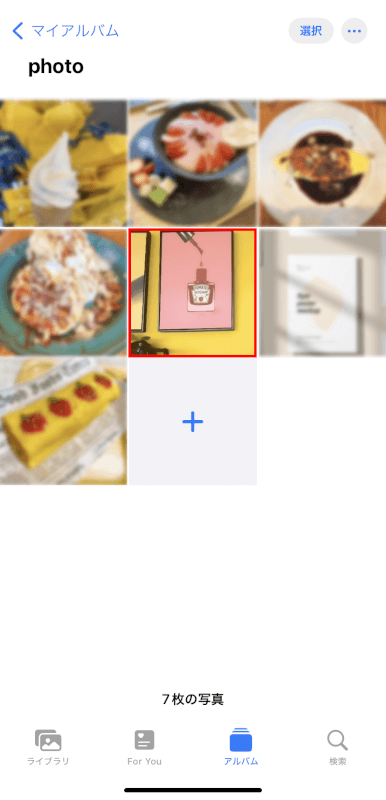
写真を編集する
画面右上にある「編集」をタップします。

切り取りとリサイズ
右下にある「切り取り」アイコンをタップし、次に上部にある「アスペクト比(3つの交差する四角形)」アイコンをタップします。
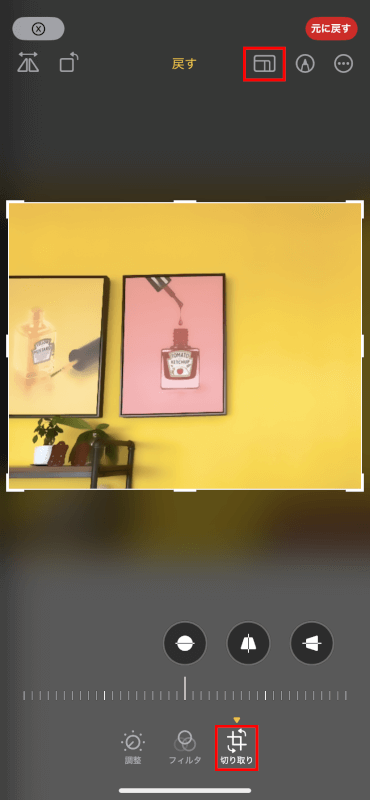
ここで、プリセット比率を選択するか、手動でトリミングを調整できます。
iPhoneの壁紙には、画面の向きや好みに応じて、「9:16」比率をポートレート画像に使用すると良いでしょう。
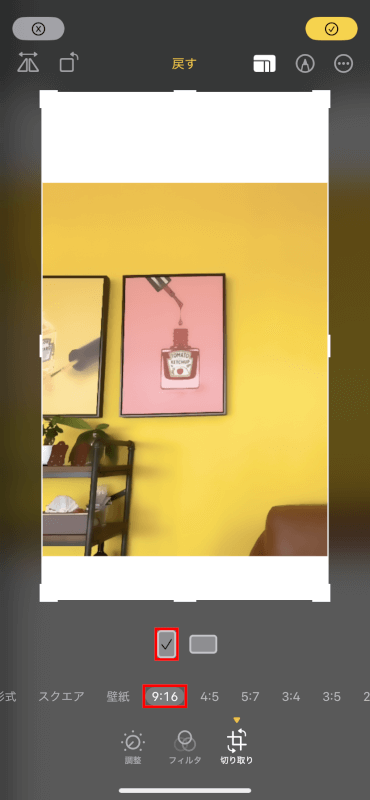
画像を調整する
トリミングフレーム内で画像を移動し、壁紙として表示されるように調整します。画像をズームインまたはズームアウトし、移動させることができます。
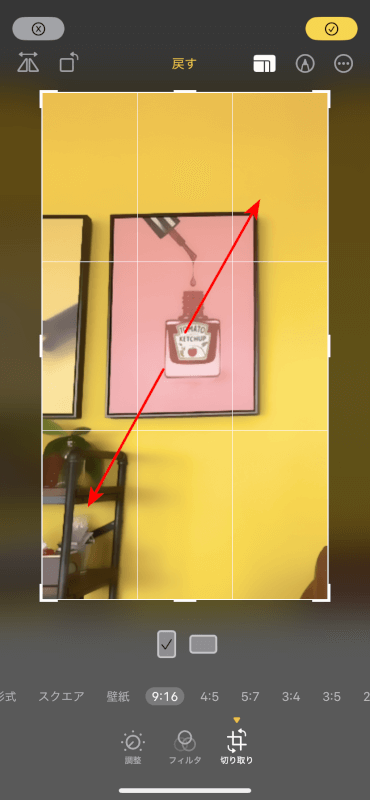
変更を保存する
調整が完了したら、「完了」をタップして編集した写真を保存します。
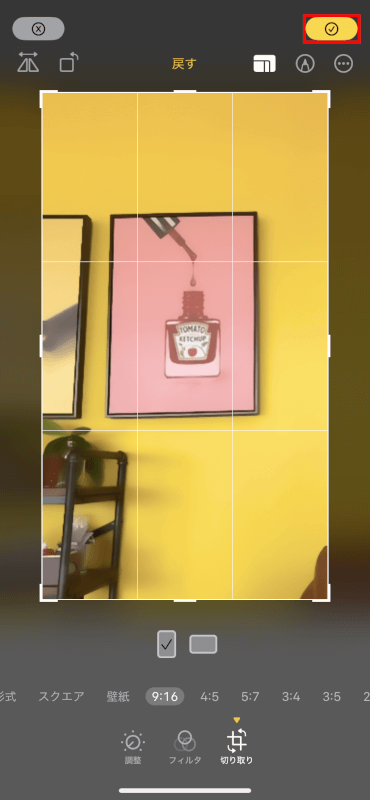
写真編集アプリを使用する
より詳細なリサイズをしたい、または画像の品質を向上させたりフィルターを追加したりするなどの他の調整を行いたい場合は、専用の写真編集アプリの使用が適しているかもしれません。
「Adobe Photoshop Express」や「Canva」、「Snapseed」などのアプリでは、さまざまな編集ツールがあります。
写真編集アプリをダウンロードする
「App Store」を開きます。

写真編集アプリを選択してインストールします。
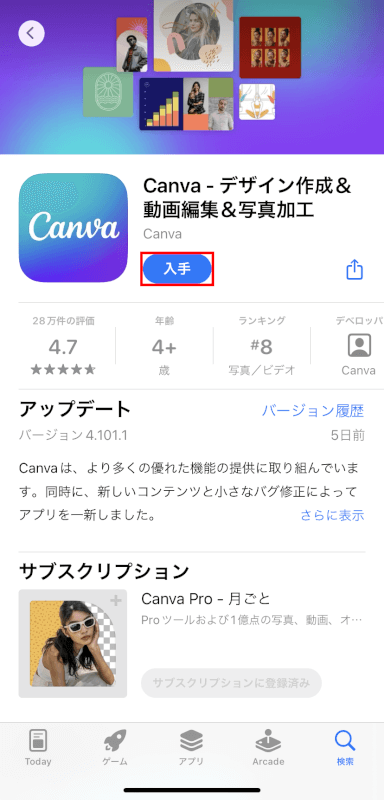
写真をインポートする
アプリを開いて編集したい写真をインポートします。
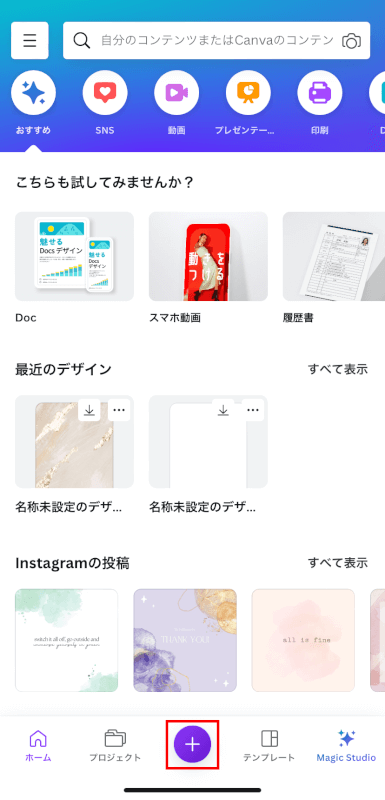
リサイズと編集を行う
アプリ内でリサイズまたはトリミングツールを探します。
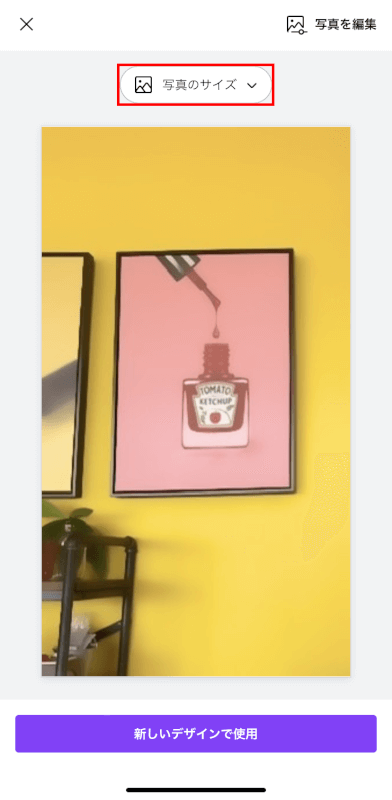
iPhoneの画面解像度に合わせて、サイズを調整または選択します。
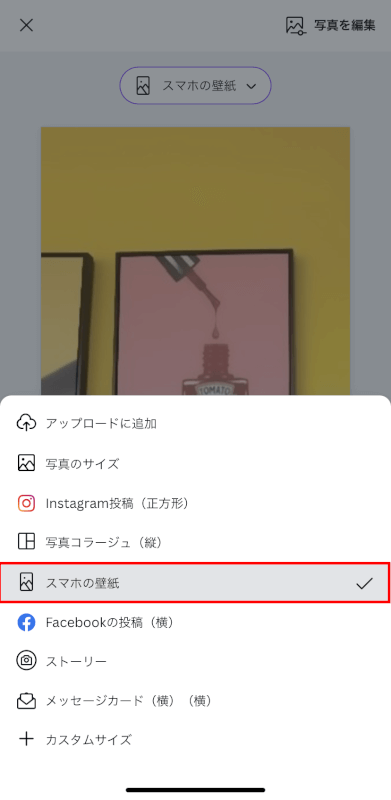
一般的な解像度は以下の通りです。
| iPhoneモデル | 解像度 |
|---|---|
| iPhone 13 Pro Max, 12 Pro Max | 1284 x 2778ピクセル |
| iPhone 13, 13 Pro, 12, 12 Pro | 1170 x 2532ピクセル |
| iPhone 11 Pro Max, XS Max | 1242 x 2688ピクセル |
その他のモデルについては、検索等で正確な解像度を見つけることができます。
編集した写真をエクスポートする
編集が完了したら、デバイスに写真を保存します。
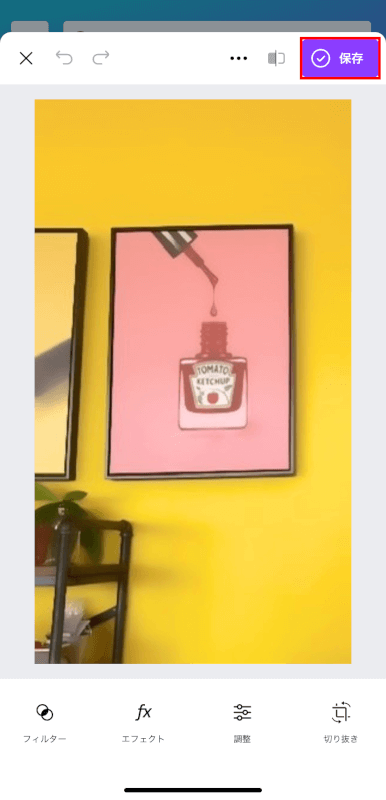
編集した写真を壁紙として設定する
設定に移動する
iPhoneで「設定」アプリを開きます。

壁紙設定
スクロールダウンして「壁紙」をタップします。
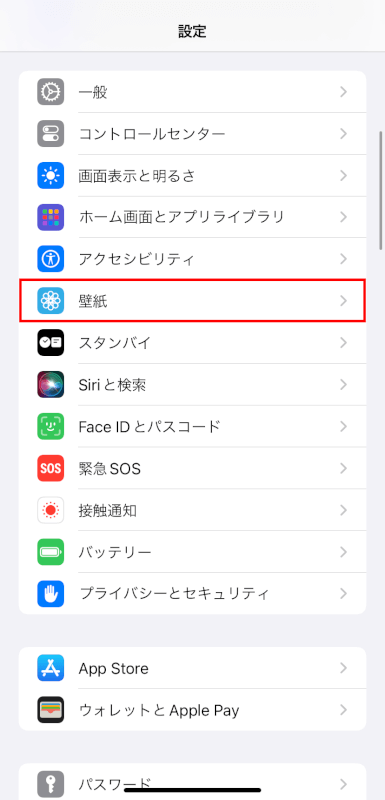
「新しい壁紙を追加」ボタンをタップします。
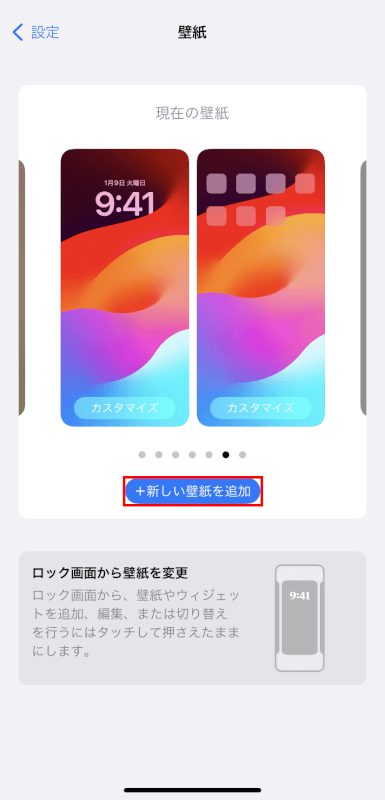
写真を選択する
上部にある「写真」を選択します。
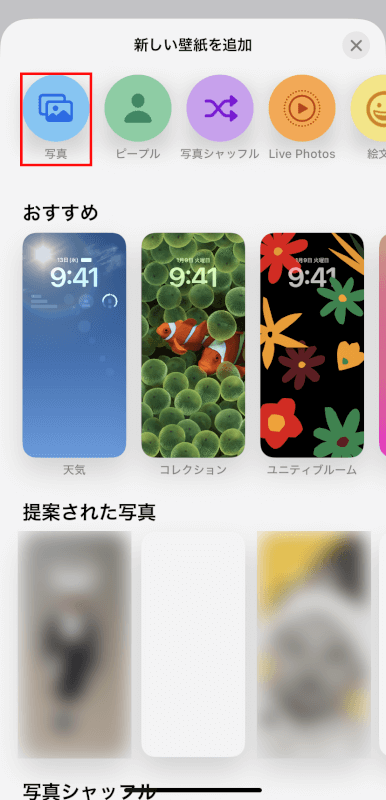
写真ライブラリから編集した画像を見つけて選択します。
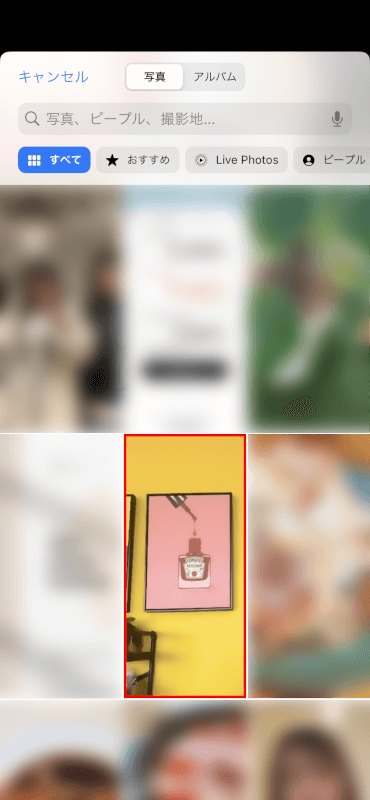
調整して設定する
必要に応じて画像を移動してスケールし、「追加」をタップします。

ロック画面、ホーム画面、またはその両方に設定するかを選択します。
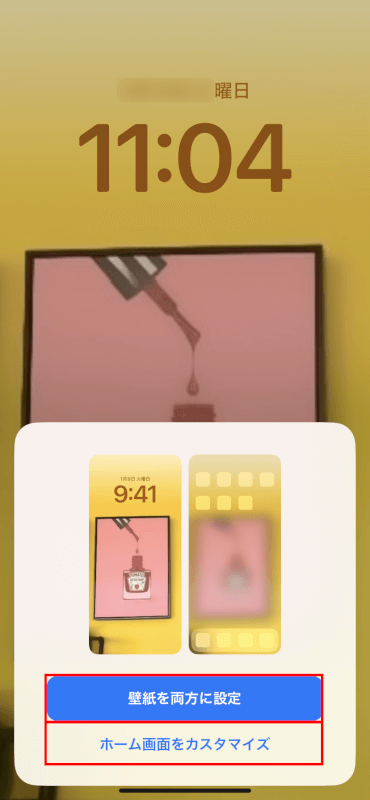
さいごに
以上の操作に行うことで、選択した写真がiPhoneの壁紙としてぴったり合うようにし、デバイスを自分好みにすることができます。
